- 软件大小:3.32MB
- 软件语言:简体中文
- 软件类型:国产软件
- 软件类别:ppt模板
- 更新时间:2016-01-27
- 软件授权:免费版
- 官方网站://www.9553.com
- 运行环境:XP/Win7/Win8/Win10
- 标签:商务ppt模板 ppt模板 黑色ppt模板
2016通用黑色商务ppt模板是一款设计精美的PPT模板。内容非常丰富,共有17页。时尚简约大气,酷酷的黑色商务风格深受大家喜欢,对该ppt模板感兴趣的朋友可以来9553免费的下载该商务ppt模板使用!

ppt木板设计步骤设计标题母版
新建一个空白演示文稿,执行"视图"→"母版"→"幻灯片母版"命令,这时会打开powerpoint内置的母版页面及"幻灯片母版视图"工具栏,单击"插入新标题母版"按钮,即可添加一个新的标题母版。这时就可以根据自己的喜好来设计"标题母版"了,默认情况下,标题母版中给出了标题、副标题以及页脚样式,可根据实际需要进行删减,这里最主要的就是为标题母版添加一张企业形象的图片作为背景,然后根据需要更改主、副标题的样式等。

设计内容页母版
标题页母版只有一页,突显出企业的标识、形象等就行了。内容页需要更精心的设计,因为所有的内容制作都是在内容页上完成的。在执行"视图"→"母版"→"幻灯片母版"命令后,第一幅幻灯片母版就是内容页母版了,因此无需新建,直接切换至该页进行编辑即可。
从可以看到,默认情况下,内容母版中给出了五级格式,都可以单击选中后进行个性化的修改。另外通过大纲工具栏可以很方便的对各级小标题进行上下移动以及升降级操作。右键单击工具栏的空白处,在弹出的快捷菜单中选择"大纲"可显示大纲工具栏。
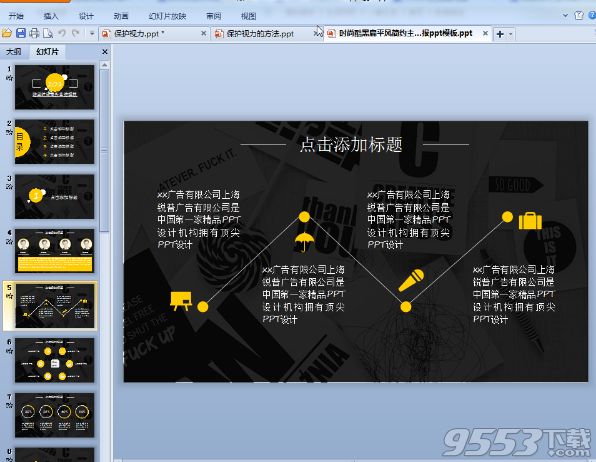
保存和使用模板
设计完之后,执行"文件"→"另存为"命令,在"保存类型"下拉列表框中选择"演示文稿设计模板(*.pot)",为模板取一个名称,这样就完成了模板的制作。
以后在制作幻灯片时,单击插入幻灯片或右键单击幻灯片空白处,在弹出的右键菜单中选择"幻灯片设计",这时右侧出现的幻灯片模板中就可以看到自己设计的模板了。